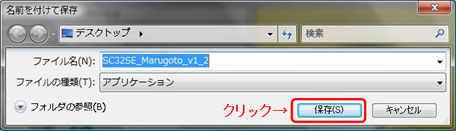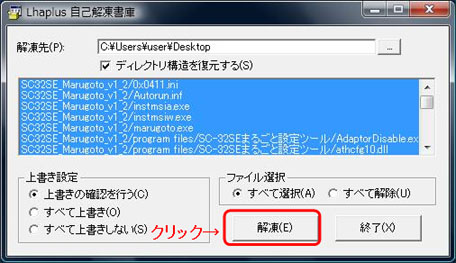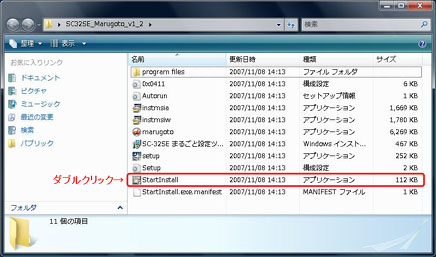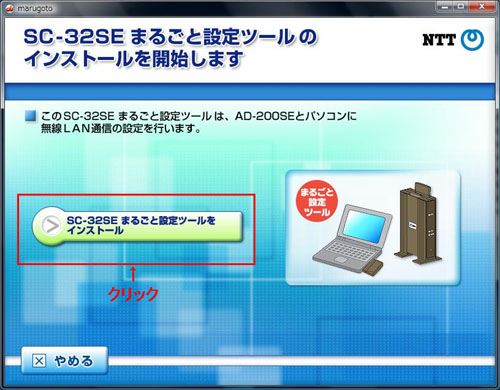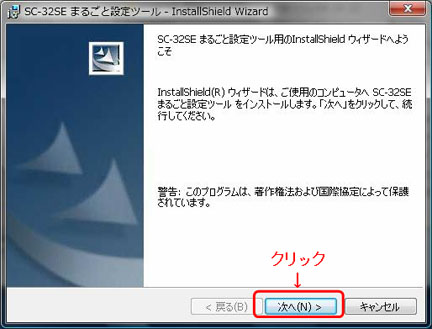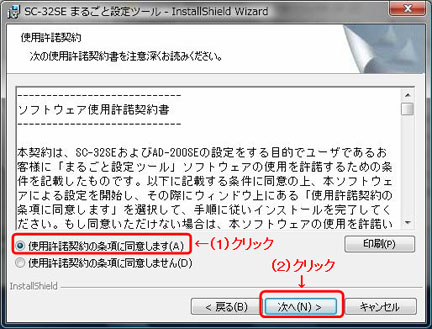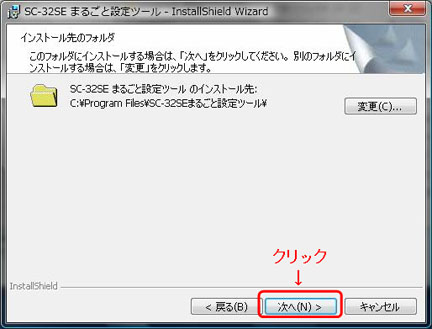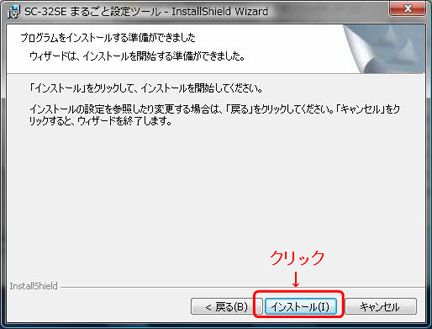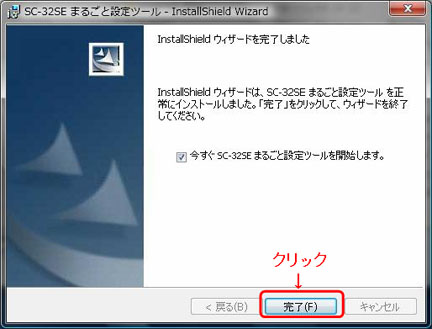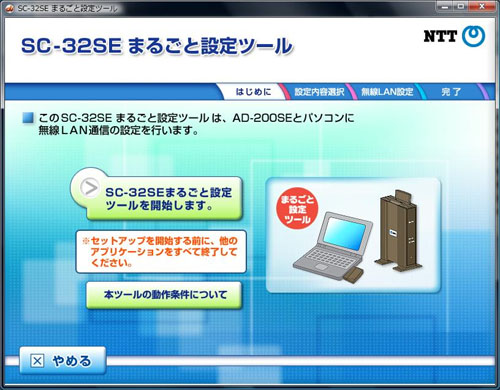SC-32SE (フレッツ・光プレミアム用) まるごと設定ツール
- ファームウェア・ドライバのダウンロードページ

機能追加内容
- Windows Vista® 搭載のPCでインストール、起動が可能となりました。
- 無線IP端末の設定ツールをダウンロードする機能を追加しました。
※2007/11/13現在、ひかりパーソナルフォン(WI-100HC)の設定ツールのみダウンロードが可能です。
ご注意
- 本ツールは、ひかり電話対応機器「AD-200SE」をご利用中のお客さま専用です。他の機器でのご利用はできませんので、ご注意ください。
ご利用方法
- まるごと設定ツールをダウンロードします。
以下のファイルを、ご利用のPCにダウンロードします。
■まるごと設定ツール
 |
|
SC32SE_Marugoto_v1_2.exe 約28.1MB |
【保存方法:Internet Explorer Ver.7.0(Windows Vista®)の場合】
1. [ダウンロード]上にマウスカーソルを重ね、右クリックする
2. 表示されるポップアップメニューの[対象をファイルに保存]をクリックする
- 「名前を付けて保存」の画面が表示されますので、「SC32SE_Marugoto_v1_2.exe」を保存する場所を指定し、【保存】ボタンをクリックします。
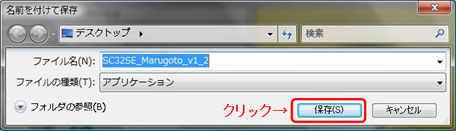
- ダウンロードがはじまり、無事終了すると、指定した場所に「SC32SE_Marugoto_v1_2.exe」が保存されます。
- 指定した場所に保存した「SC32SE_Marugoto_v1_2.exe」をダブルクリックすると、解凍先のフォルダを指定する画面が表示されますので、解凍先を指定して、【解凍】ボタンをクリックします。
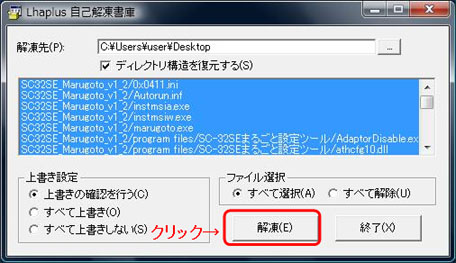
- 解凍がはじまり、無事終了すると、4.で指定したフォルダに「SC32SE_Marugoto_v1_2」フォルダが現れます。

- 「SC32SE_Marugoto_v1_2」フォルダをダブルクリックし、「StartInstall」をダブルクリックします。
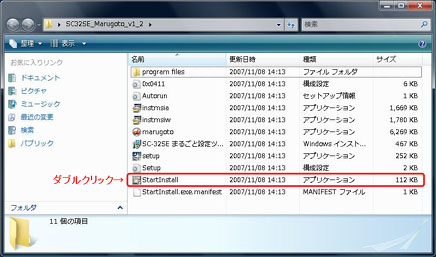
- 「SC-32SE まるごと設定ツールのインストールを開始します」画面が表示されます。「SC-32SE まるごと設定ツールをインストール」をクリックします。
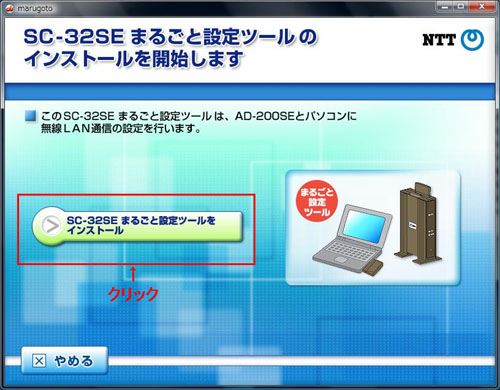
- 「次へ」をクリックします。
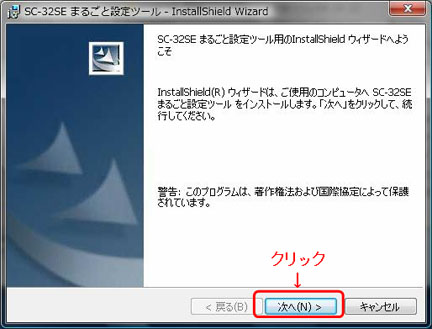
- (1)「使用許諾契約の条項に同意します」をクリックし、(2)「次へ」をクリックします。
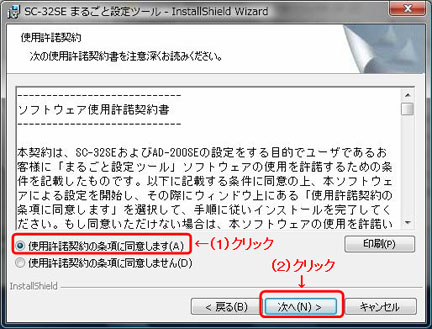
- 「次へ」をクリックします。
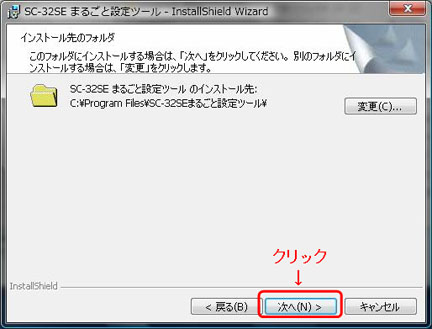
- 「インストール」をクリックすると、インストールが開始します。
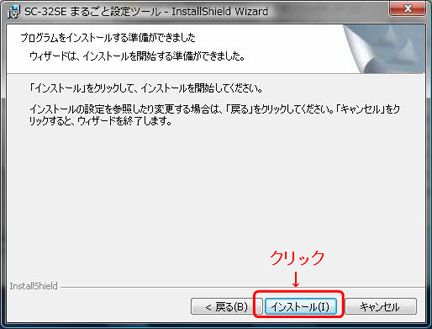
- 「完了」をクリックします。
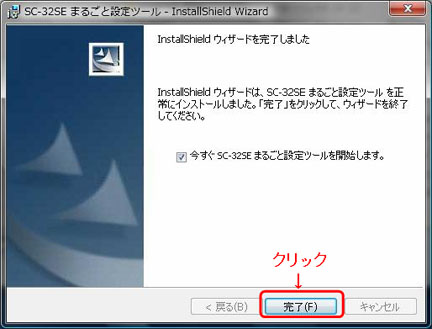
- SC-32SEまるごと設定ツールのタイトル画面が表示されます。「SC-32SEまるごと設定ツールを開始します。」ボタンをクリックし、設定を開始します。詳しくは、SC-32SE取扱説明書(PDFファイル)をダウンロードし、ご参照ください。
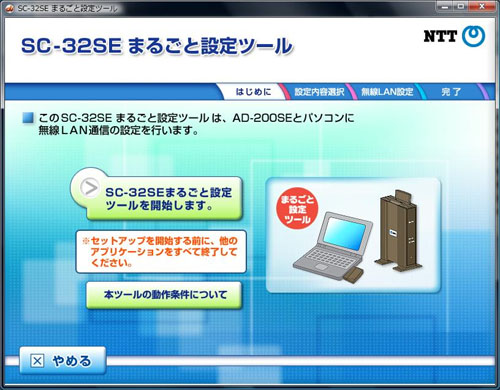
|